Ten artykuł opisuje metodę scalania znacznika z określoną gałęzią Git.
Jak połączyć/scalić tag Git z gałęzią Git?
Aby połączyć lub scalić tag Git z określoną gałęzią, spójrz na poniższe kroki:
- Przejdź do katalogu lokalnego.
- Wyświetl listę wszystkich tagów i wybierz żądany tag.
- Przejdź do gałęzi docelowej.
- Połącz wybrany tag z gałęzią docelową za pomocą „ git merge
' Komenda. - Zapewnij zmiany.
Krok 1: Przejdź do lokalnego repozytorium Git
Najpierw napisz następujące polecenie i przekieruj do lokalnego repozytorium Git:
płyta CD 'C:\Git'
Krok 2: Wyświetl tagi lokalne
Następnie wypisz wszystkie dostępne tagi lokalnego repozytorium:
git dzień
Na poniższym zrzucie ekranu widać wszystkie lokalne tagi bieżącego repozytorium. Wybierz żądany tag, który ma zostać połączony z określoną gałęzią. Na przykład wybraliśmy „ v9.0 ”znacznik:
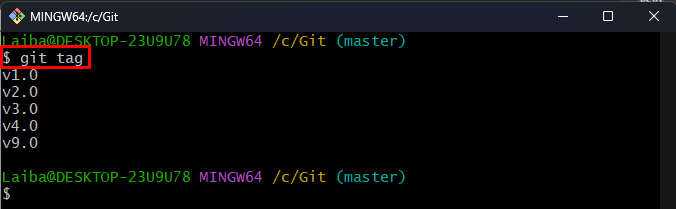
Krok 3: Wypisz wszystkie gałęzie
Następnie wyświetl wszystkie dostępne gałęzie bieżącego repozytorium:
gałąź git
Poniższe dane wyjściowe wskazują, że bieżące repozytorium ma dwie gałęzie, tj. „ funkcja ' I ' gospodarz ”, a działająca gałąź to „master”:
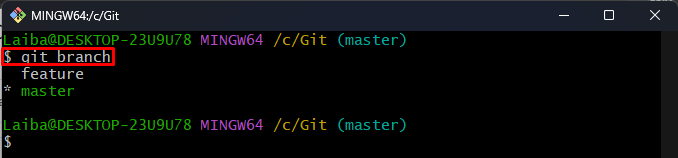
Krok 4: Przekieruj do oddziału docelowego
Użyj następującego polecenia z określoną nazwą gałęzi docelowej, aby się do niej przełączyć:
kasa git funkcjaTutaj, ' funkcja ” to nazwa naszego docelowego oddziału:
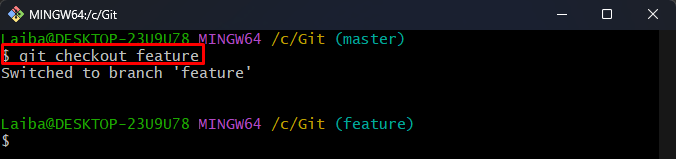
Krok 5: Połącz tag z gałęzią docelową
Teraz scalaj/połącz wybrany tag z bieżącym działającym „ funkcja ” za pomocą poniższego polecenia:
połączenie git v9.0Tutaj, ' v9.0 ” to nasz pożądany tag, który chcemy połączyć z bieżącą gałęzią.
Po wykonaniu powyższego polecenia otworzy się domyślny edytor. Napisz żądaną wiadomość zatwierdzenia i zamknij edytor:
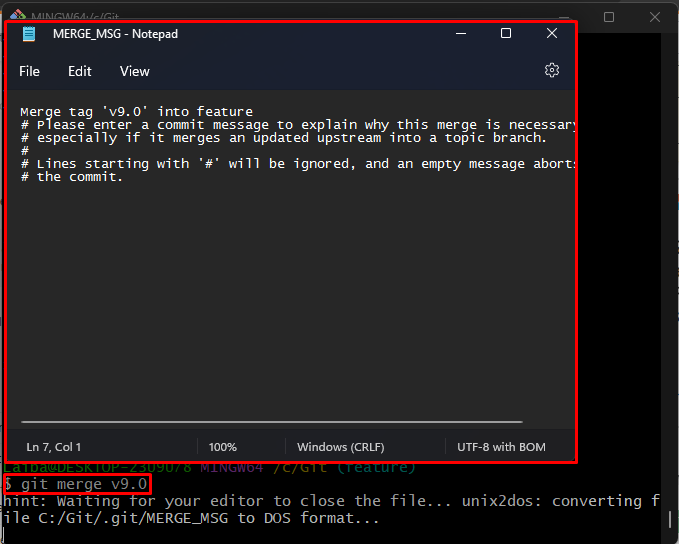
Po wykonaniu tej czynności tag zostanie scalony z bieżącą gałęzią:
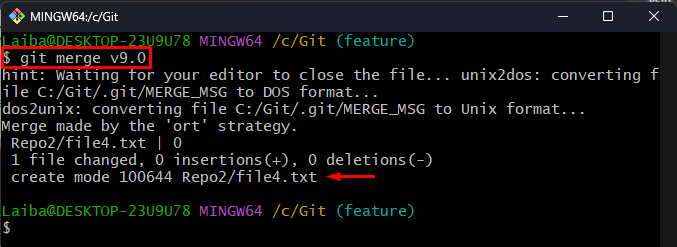
Krok 6: Sprawdź zmiany
Na koniec upewnij się, że tag został scalony z gałęzią, sprawdzając dziennik Git:
dziennik gitWidać, że etykieta „ v9.0 ” zostało połączone z ” funkcja ” oddział pomyślnie:
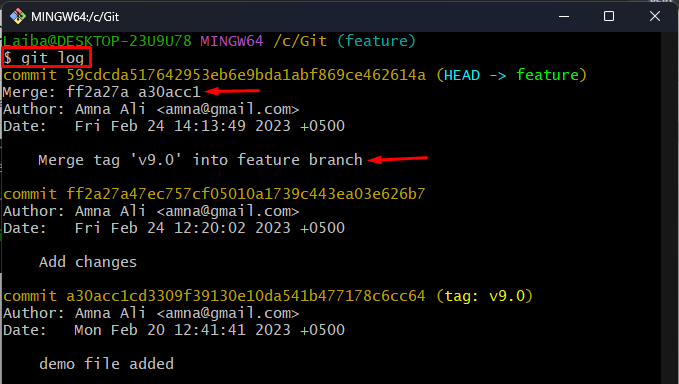
Wyjaśniliśmy najprostszy sposób łączenia określonego znacznika Git z określoną gałęzią.
Wniosek
Aby scalić dowolny tag z konkretną gałęzią Git, najpierw przełącz się do lokalnego repozytorium. Następnie przejrzyj dostępne tagi i wybierz żądany tag. Następnie przekieruj do gałęzi docelowej i wpisz „ git merge